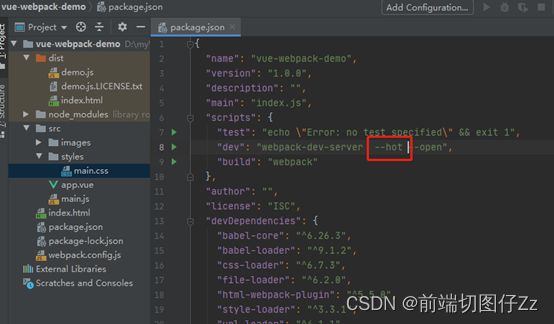目录
- 一、前提条件
- 二、手动搭建vue项目的步骤:
- 1. 创建项目
- 2. 生成package.json文件
- 3. 引入webpack和创建webpack.config.js文件
- 4. 创建index.html,main.js文件
- 5. 使用webpack命令编译
- 6. 引入vue2,修改index.html,main.js文件
- 7. 引入babel
- 8. 再次执行webpack命令,完成搭建
- 三、Webpack的常用配置:
- 1.HtmlWebpackPlugin插件(复制index.html)。
- 2.webpack-dev-server插件(实时加载)
- 3. css加载器(css-loader和style-loader)
- 4. 图片资源和字体的加载
- 5. vue-loader
- 6. 热重载
一、前提条件
在开始以下步骤之前需先安装好nodejs环境(最好直接安装nvm,然后再通过nvm管理node版本),如未安装,可参考:https://www.jb51.net/article/272933.htm
二、手动搭建vue项目的步骤:
1. 创建项目
执行以下命令:
| mkdir vue-demo | |
| cd vue-demo |
如图所示:

2. 生成package.json文件
执行以下命令:
npm init
如图所示,此时能看到有生成package.json文件:

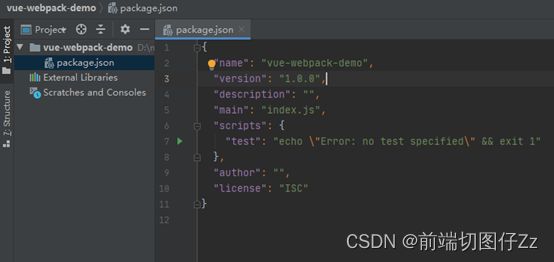
3. 引入webpack和创建webpack.config.js文件
执行以下命令:
npm install webpack --save-dev
如图所示:
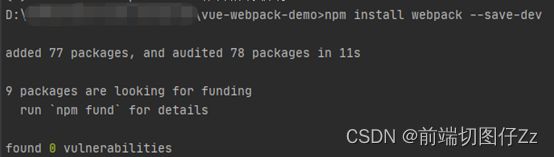
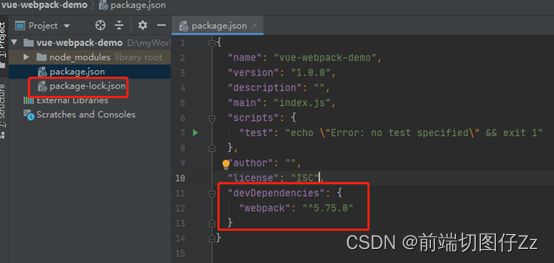
然后,创建webpack.config.js文件:
| const path = require('path') | |
| module.exports = { | |
| entry:'./src/main.js', | |
| output: { | |
| path: path.resolve(__dirname,'dist'), | |
| filename: "demo.js" | |
| } | |
| } |
如图所示:
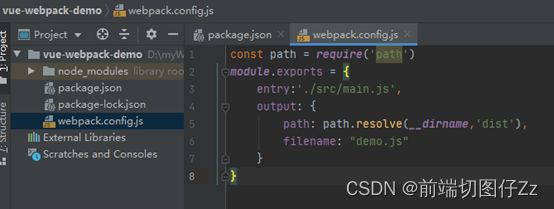
4. 创建index.html,main.js文件
index.html文件内容如下:
| <html lang="en"> | |
| <head> | |
| <meta charset="UTF-8"> | |
| <title>vue-webpack-demo</title> | |
| </head> | |
| <body> | |
| <script src="./dist/demo.js"></script> | |
| </body> | |
| </html> |
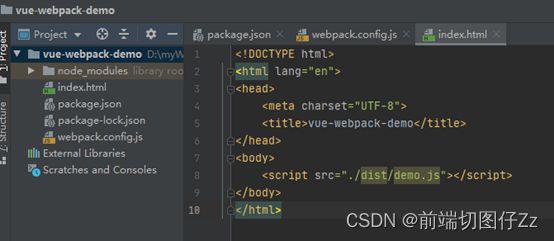
创建src文件夹,在文件夹下创建main.js文件,内容如下:
alert('hello world');
如图所示:
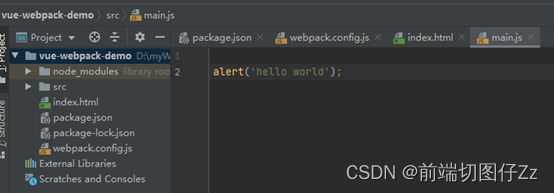
5. 使用webpack命令编译
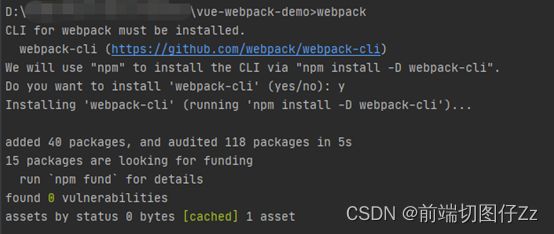
此时,顺便安装webpack-cli。可见目录多了一个dist文件夹下面包含demo.js文件。内容如下所示:
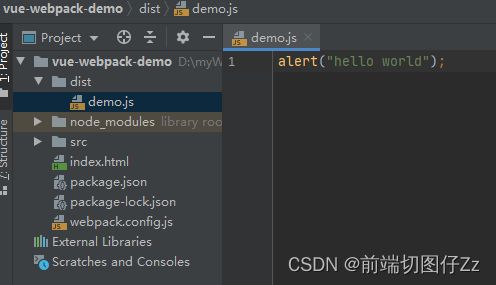
6. 引入vue2,修改index.html,main.js文件
执行以下命令:
npm install vue@2.x.x
如图所示:
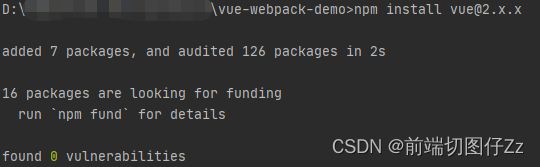
执行命令后能发现package.json中自动新增了以下内容:
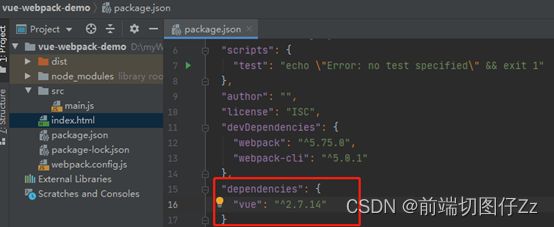
修改main.js内容如下:
| import Vue from 'vue' | |
| var vm = new Vue({ | |
| el:'#app', | |
| data:{ | |
| msg:'hello vue' | |
| } | |
| }) |
在index.html中加入msg
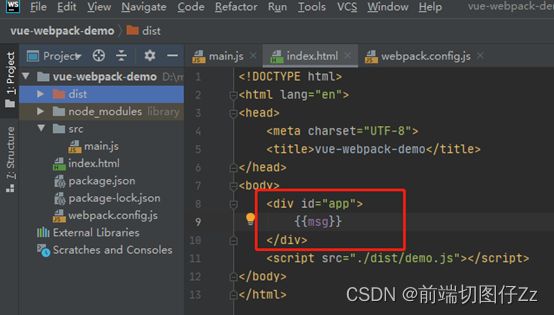
7. 引入babel
执行以下命令:
npm install --save-dev babel-core babel-loader
将babel加入到webpack.config.js配置文件中
| module: { | |
| rules: [ | |
| { | |
| test: /\.js$/, | |
| loader: "babel-loader", | |
| exclude: /node_modules/ | |
| } | |
| ] | |
| } |
如图所示:
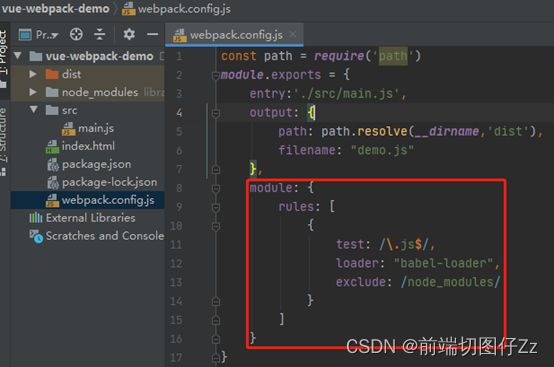
8. 再次执行webpack命令,完成搭建
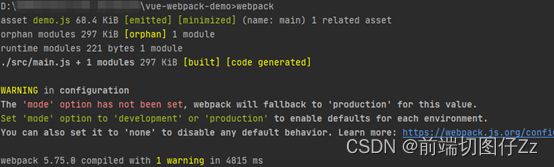
关于提示“The ‘mode’ option has not been set”,可在webpack.config.js中设置为开发模式:
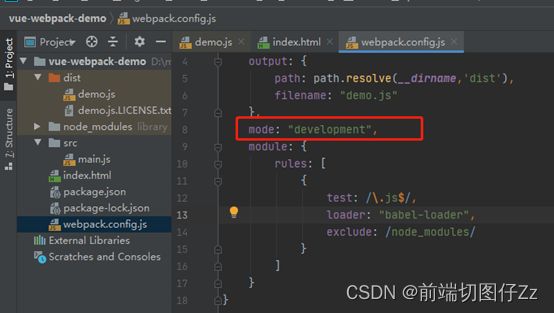
此时在浏览器打开index.html报以下错误:

这是因为正在使用的是vue的运行时版本,而此版本中的编译器时不可用的,我们需要把它切换成运行时 + 编译的版本,需要在配置文件中添加以下代码:
| resolve: { | |
| alias: { | |
| 'vue$': 'vue/dist/vue.esm.js' // 'vue/dist/vue.common.js' for webpack 1 | |
| } | |
| } |
如图所示:
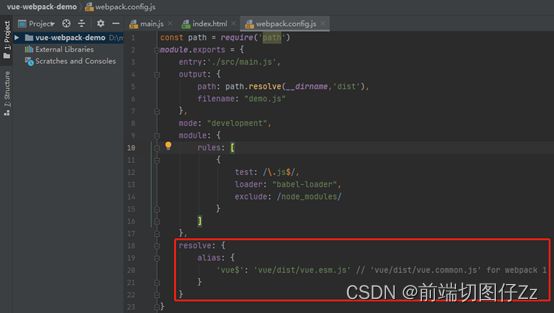
再次运行webpack 命令重新编译,然后再在浏览器打开index.html文件:
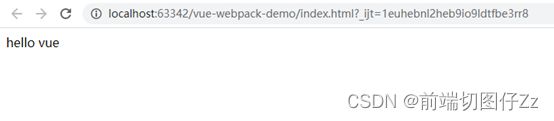
此时,一个基于webpack的vue 项目就搭建好。
三、Webpack的常用配置:
1.HtmlWebpackPlugin插件(复制index.html)。
作用:
编译时自动在dist的目录中创建一个html文件并将index.html中的内容复制过去。
执行以下命令用以引入插件:
npm install --save-dev html-webpack-plugin
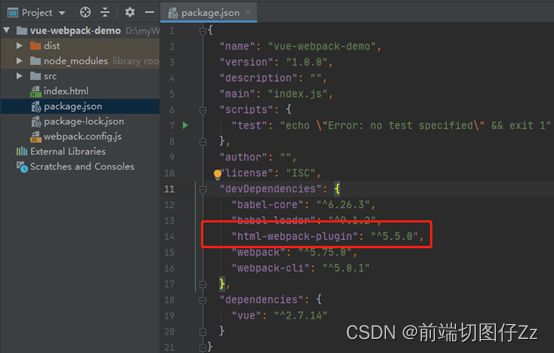
在webpack.config.js文件中添加如下配置:
| const HtmlWebpackPlugin = require('html-webpack-plugin') | |
| … | |
| plugins:[ | |
| new HtmlWebpackPlugin() | |
| ] |
位置如下:
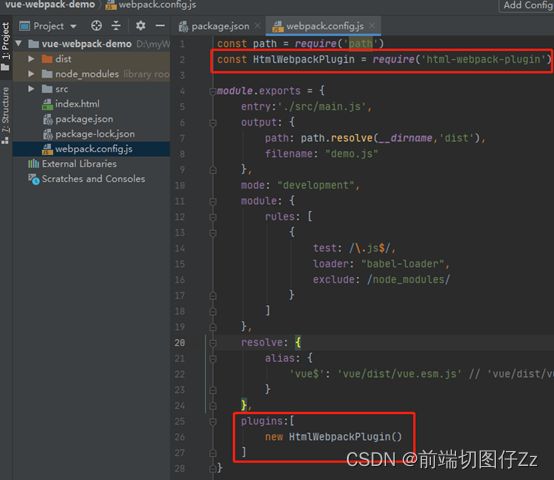
执行webpack命令再次编译,将自动在dist目录下生成html文件:
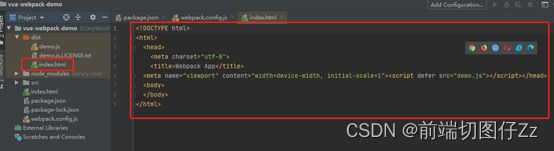
对比原本自己写的index.html,可知少了以下内容:
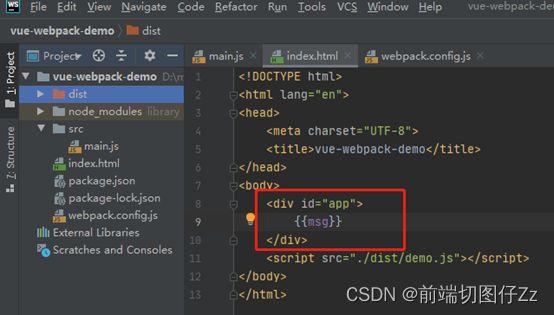
接下来可通过修改配置文件来解决这个问题:
| plugins:[ | |
| new HtmlWebpackPlugin({ | |
| title: "vue demo", | |
| template: "index.html" | |
| }) | |
| ] |
删掉dist文件夹下index.html的script代码后再次编译,得到新的index.html文件如下:
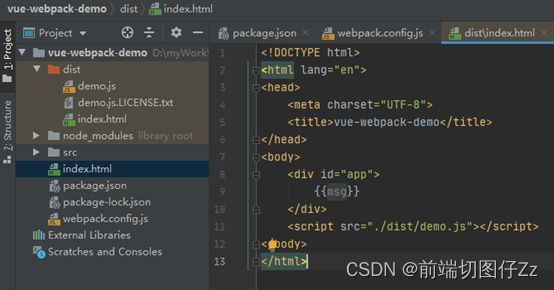
2.webpack-dev-server插件(实时加载)
作用:
提供了一个简单的web服务器,能够实时重新加载。无须在浏览器中直接打开文件(我们实际开发中将代码部署在 server中,而不是在浏览器中直接打开文件。)。
执行以下命令:
npm install --save-dev webpack-dev-server
在webpack.config.js文件中添加如下配置,以告知webpack-dev-server, 在localhost:8080 下建立服务,将 dist 目录下的文件,作为可访问文件。:
| devServer: { | |
| static: path.resolve(__dirname,'static') | |
| } |
位置如下:
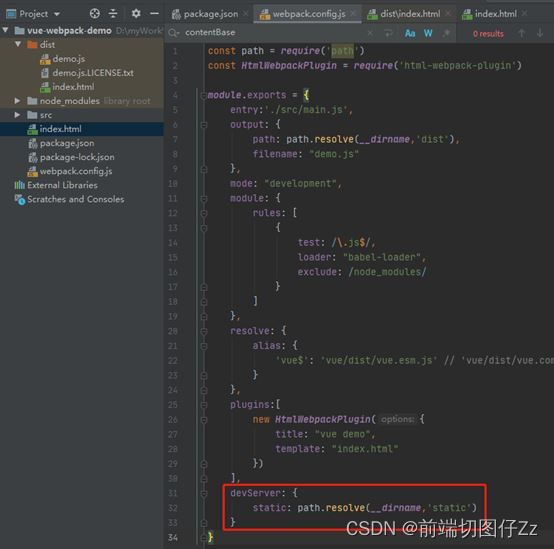
在package.json中添加一个script脚本以直接运行开发服务器(dev server)
| "scripts": { | |
| "test": "echo \"Error: no test specified\" && exit 1", | |
| "dev":"webpack-dev-server --open", | |
| "build": "webpack" | |
| }, |
位置如下:
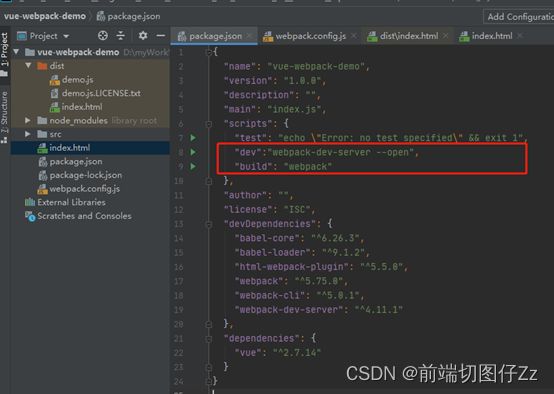
执行npm run dev命令:
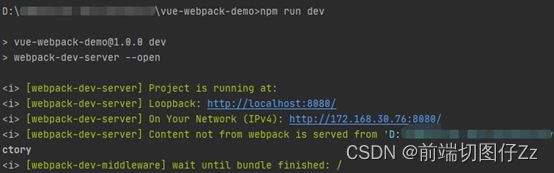
此时,浏览器将会自动打开页面,这证明已经成功启动服务:
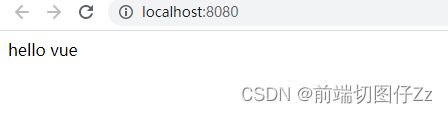
3. css加载器(css-loader和style-loader)
执行以下命令安装css-loader和style-loader:
npm install --save-dev css-loader style-loader
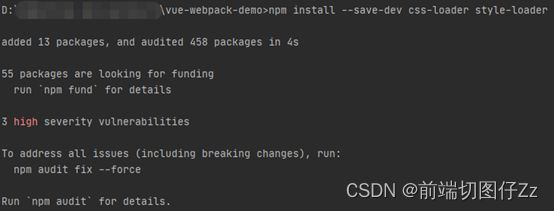
在 webpack.config.js 中进行如下配置:
| module:{ | |
| rules:[ | |
| { | |
| test: /\.css$/, | |
| use: ['style-loader', 'css-loader'] | |
| } | |
| ] | |
| } |
具体位置如下:
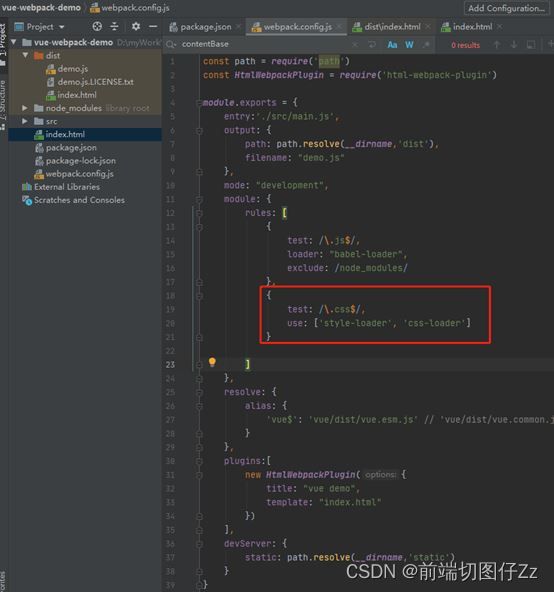
在src 目录下新建一个styles的文件夹并在里面添加一个main.css的文件,写上以下内容:
| #app{ | |
| color: red; | |
| } |
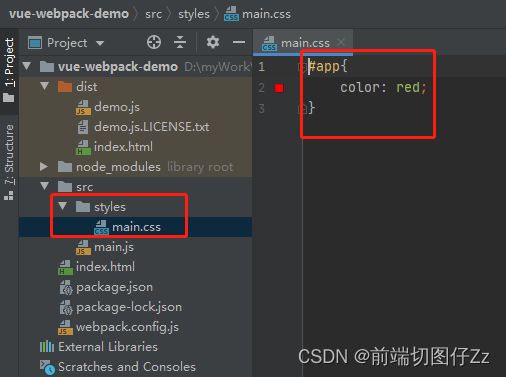
然后在main.js文件中引入css
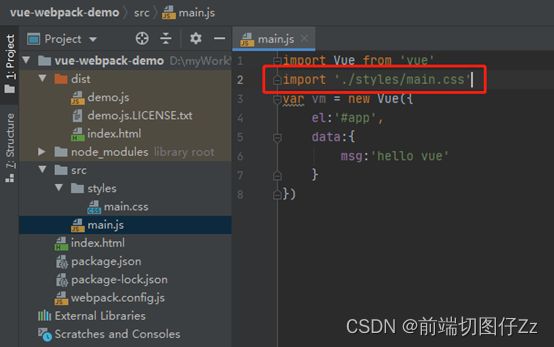
再次执行npm run dev命令,页面上的字体样式将会变化:
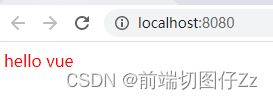
4. 图片资源和字体的加载
说明:
url-loader是基于file-loader的封装,故需引入file-loader。url-loader解决图片较多时过多http请求导致页面性能降低的问题,将引入的图片编码,生成dataURl。相当于把图片数据翻译成一串字符,再把这串字符打包到文件中,最终只需要引入这个文件就能访问图片了。
执行以下命令:
npm install --save-dev file-loader url-loader
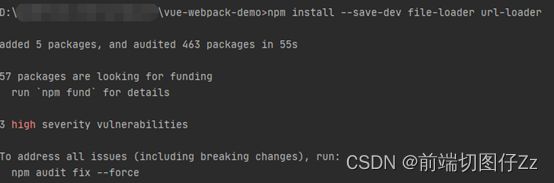
在配置文件添加以下内容:
| { | |
| test:/\.(png|jpe?g|gif|svg)(\?.*)?$/, | |
| loader: 'url-loader', | |
| options: { | |
| limit: 10000, | |
| esModule: false | |
| } | |
| }, | |
| { | |
| test: /\.(woff2?|eot|ttf|otf)(\?.*)?$/, | |
| loader: 'url-loader', | |
| options: { | |
| limit: 10000 | |
| } | |
| } |
位置如下:
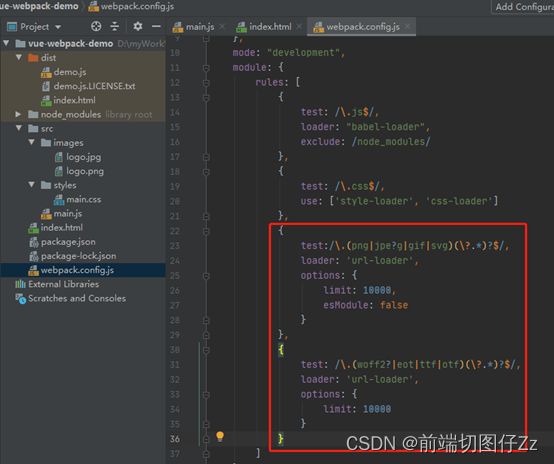
在src 目录下新建一个images的文件夹并在里面添加图片
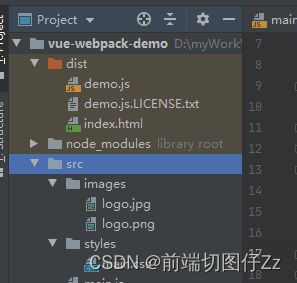
然后在main.js中引入
import logo from'./images/logo.png'
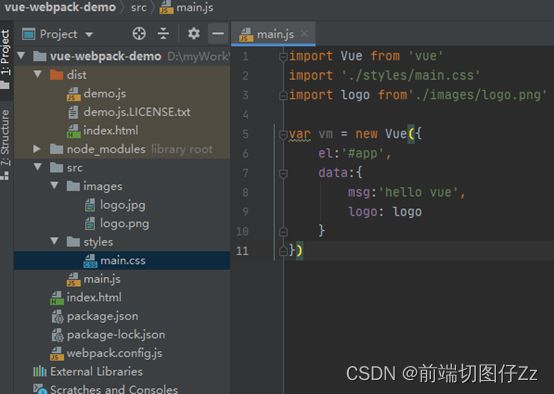
接着在index.html中使用
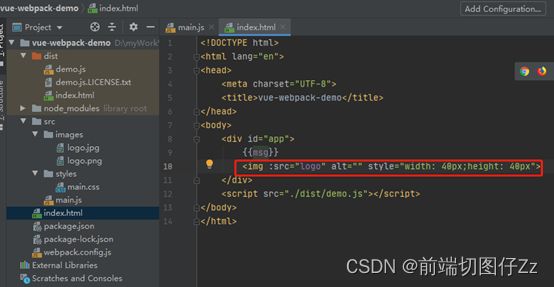
刷新页面可见已经能看到图片:
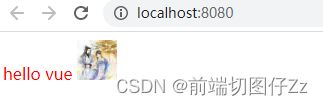
5. vue-loader
说明:
在vue的开发过程中,通常我们需要写.vue结尾的文件即组件,这类文件需要通过 vue-loader 来加载,vue-template-compiler来编译。
执行以下命令:
npm install --save-dev vue-loader@15.9.8 vue-template-compiler
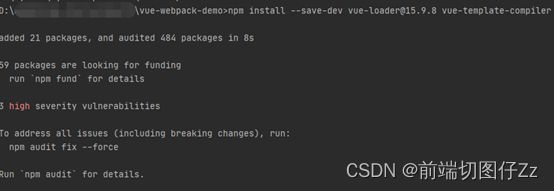
在webpack.config.js文件中添加:
| const { VueLoaderPlugin } = require('vue-loader') | |
| … | |
| module: { | |
| rules: [ | |
| { | |
| test: /\.vue$/, | |
| loader: 'vue-loader' | |
| } | |
| ] | |
| }, | |
| … | |
| plugins:[ | |
| new VueLoaderPlugin() | |
| ] |
修改index.html文件:
| <html lang="en"> | |
| <head> | |
| <meta charset="UTF-8"> | |
| <title>vue-webpack-demo</title> | |
| </head> | |
| <body> | |
| <div id="app"> | |
| </div> | |
| </body> | |
| </html> |
在src文件夹下新建app.vue文件,内容如下:
| <template> | |
| <div id="app"> | |
| <img src="./images/logo.png" alt="logo"> | |
| {{msg}} | |
| </div> | |
| </template> | |
| <script> | |
| export default { | |
| name: 'app', | |
| data(){ | |
| return { | |
| msg: '尝试vue页面是否能打开了' | |
| } | |
| } | |
| } | |
| </script> | |
| <style scoped> | |
| img{ | |
| width: 100px; | |
| height: 100px; | |
| } | |
| </style> |
修改main.js:
| import Vue from 'vue' | |
| import './styles/main.css' | |
| import App from './app.vue' | |
| var vm = new Vue({ | |
| el: '#app', | |
| template: '<App/>', | |
| components: { App } | |
| }) |
运行npm run dev,浏览器页面内容将会更新:

6. 热重载
说明:
“热重载”不只是当你修改文件的时候简单重新加载页面。启用热重载后,当你修改 .vue 文件时,该组件的所有实例将在不刷新页面的情况下被替换。手动设置工程时,热重载会在启动 webpack-dev-server --hot 服务时自动开启。
修改package.json: